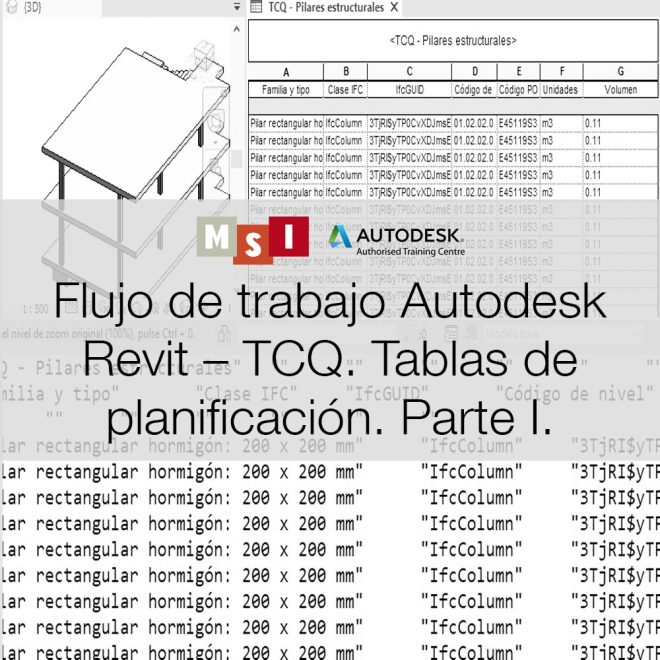En este post vamos hacer referencia a la dimensión 5D (referente a las mediciones y presupuestos en un modelo BIM).
Vamos a trabajar con el software de modelado BIM Autodesk Revit y el software de mediciones y presupuestos TCQ. Realizaremos un flujo de trabajo mediante tablas de planificación de Revit.
Flujo de trabajo Revit – TCQ con Tablas de planificación
Antes de iniciar un proyecto BIM, es necesario saber a qué usos BIM dará solución. En este caso obtendremos las mediciones y el presupuesto del proyecto con el soporte de los dos softwares. Para ello se debe conocer cómo modelar en el software de modelado, en este caso Revit, y cómo lee la información TCQ desde el archivo multiplataforma.
¿Qué información necesitamos de TCQ?
- Datos de la fórmula de la partida. “C”, “D”, etc.
- ID_BIM: -opcional
- Código PO
- Código de nivel: -opcional-
- Unidades de medición
Pasos a seguir:
Revit:
- Crear tablas de planificación.
- Exportar las tablas de planificación en formato .txt.
TCQ:
- Importar el archivo .txt.
- Completar la ventana de configuración y relacionar los parámetros de TCQ con las columnas de Revit.
1. Crear tablas de planificación en Revit
Desde Revit se crearán las tablas de planificación necesarias para exportar la información a TCQ.
Para crear una tabla de planificación, desde Pestaña VISTA; Crear; Tablas de planificación; Tablas de planificación/Cantidades.
- Añadir los campos que se consideren necesarios para dar respuesta lo que nos pide TCQ. La información que se podrá sacar directamente de Revit será: Datos de la fórmula de la partida. “C”, “D”, etc e ID_BIM.
- Datos de la fórmula de la partida. “C”, “D”, etc.: La información del archivo .txt procedente de la tabla de planificación de Revit debe venir sin unidades. Esto se puede modificar desde FORMATO; seleccionar el campo deseado; formato de campo; Símbolos de unidad; Ninguno.
- ID_BIM: de carácter opcional. IfcGUID.
- Aquella información que necesitemos dar a TCQ y que no aparezca en Revit, se puede añadir en Revit través de parámetros de proyecto o compartidos. Se recomienda utilizar compartidos para poderlos utilizar en otros proyectos.
- Unidades de medición: m,m2/m3, etc.
- Código PO: Código de partida de obra. Para que el elemento se relacione con el código de partida de obra en TCQ (podemos utilizar el banco de precios BEDEC), se debe crear en Revit e indicarlo. Generalmente éste suele ser un parámetro de tipo y de texto. Se debe rellenar desde Revit.
- Código de nivel: de carácter opcional. Código de nivel del presupuesto en TCQ.

En caso que un elemento de modelo de Revit necesite más de un Código PO, se deberá crear otro parámetro de Código PO “2”, etc.
2. Exportar las tablas de planificación en formato .txt
Para exportar la tabla de planificación ir a la pestaña de Archivo; Exportar; Informes; Tabla de planificación, desde la misma tabla, no en otra vista.
- Indicar la ruta de guardado.
- Configurar la ventana de “Exportar tabla de planificación”. La configuración por defecto basta.
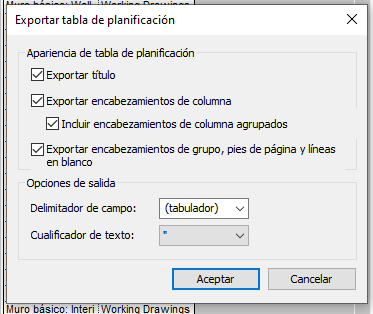
3. Importar el archivo .txt
Abrir el presupuesto en TCQ, desde la pestaña BIM; Importar archivo multiplataforma yseleccionar el archivo txt en los tres puntitos a la derecha de archivo.
4. Completar la ventana de configuración y relacionar los parámetros de TCQ con las columnas de Revit.
Desde la pestaña de configuración, en las celdas azules, se tienen que indicar los campos de TCQ a relacionar con cada columna del .txt. Por ejemplo,
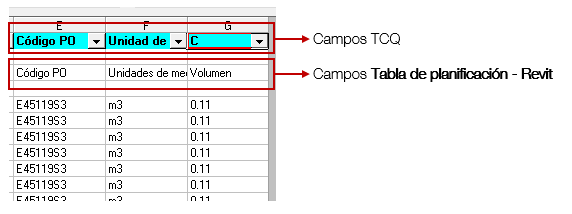
En el caso que haya alguna columna del txt que no queramos importar, seleccionar “No importar”.
Es importante indicar cuales van a ser las filas del txt queremos importar al archivo de mediciones y presupuestos. Se indicar desde “Filas a importar” y se debe utilizar un formato tal que así: 5-64.
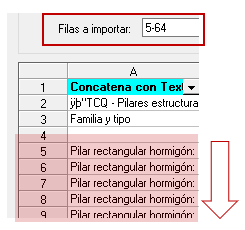
El nivel del presupuesto se puede indicar de manera manual en cada importación del txt desde el campo de “nivel” o si no, se podría añadir como un campo adicional desde la propia tabla de plantificación.
Por último, si queremos guardar la configuración utilizada en los campos de TCQ para futuras importaciones, bastará con indicar un nombre y hacer clic a “Guardar” en el apartado de Plantillas de configuraciones, situado en la parte inferior izquierda.
Aquí os dejo el webinario “Modela en Revit con BEDEC para obtener un presupuesto en TCQ” conjuntamente con ITeC, dónde se explica este flujo de trabajo, entre otros.
Si te ha gustado este artículo y te interesa formarte en BIM visita nuestra oferta de cursos BIM o convierte en un experto BIM con todos nuestros Máster BIM